HEIF Utility是一款苹果HEIF格式图片专属的图片查看与转换工具。有了HEIF Utility你就再也不用烦恼如何查看与转换苹果HEIF格式图片了。用户可以将所需的图像文件直接导入到用户界面中进行转换,并在转换前支持预览,然后导出存储;不仅如此,该工具还支持复制图像文件,可以将其导入用户界面中复制图形文件,还可以将复制的文件保存到其他磁盘上。在复制过程中,图像文件的质量不会丢失,但是复制文件的质量会略有下降,但是不会影响整体视觉;该程序支持文件格式的批量转换,可以彻底解决无法在计算机和Android设备上查看Apple HEIF格式图片的问题。需要它的用户可以下载体验。
软件特色:
批量转换/批量转换
实时进度显示/实时进度显示
自动启用多线程转换** /自动使用多线程**
支持的iOS相机模式:照片,方形,全景/支持的iOS相机模式:照片,方形,全景
在某些入门级处理器上,批处理转换可能是单线程的;在某些入门级处理器上,批处理转换可能是单线程的。
查看Apple设备生成的HEIF图片
查看图片详细信息并将Apple HEIF图片转换为JPEG图片
使用说明:
用户可以直接通过该网站下载相应的安装包,然后将其解压缩,双击该程序将其打开。
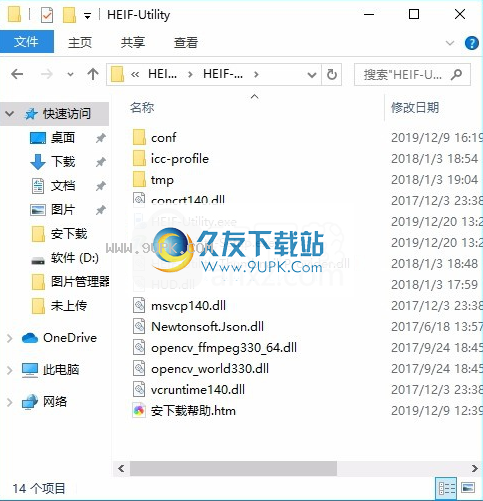
双击后,将弹出相应的用户界面,整个用户界面的功能模块分布非常清晰
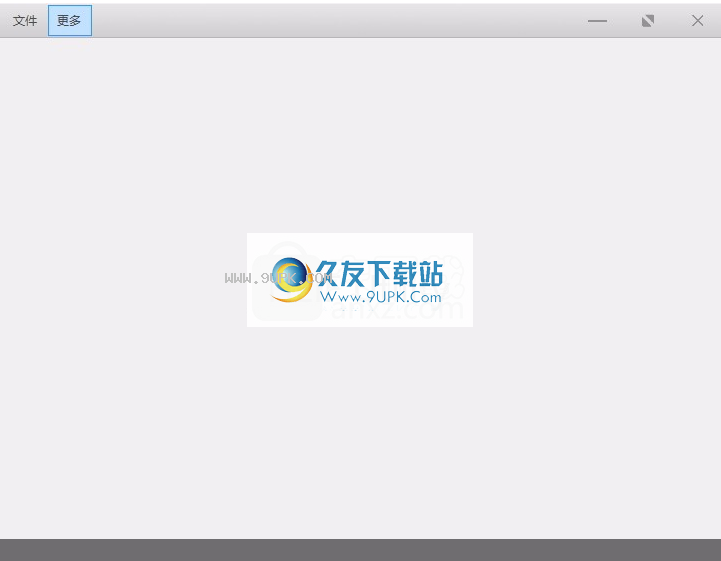
打开文件,在文件菜单中,选择菜单栏中的“文件”-“打开”。
快捷键,按Ctrl +O。将文件直接拖放到窗口中。
作为一种打开方法,右键单击一个文件,选择“打开方法”,然后在打开方法中选择“ HEIF Utility”。
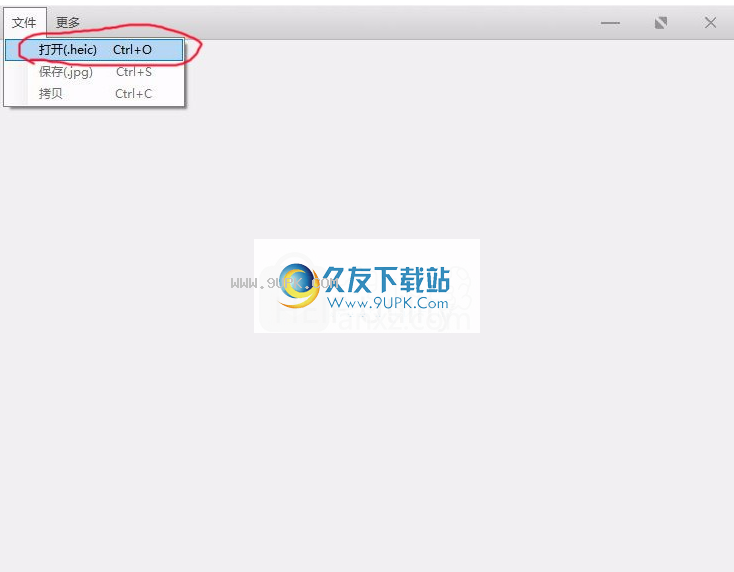
打开后,预览
预览在主窗口中显示文件的预览。

查看图片信息,单击左下角的“图片信息”以查看图片信息。
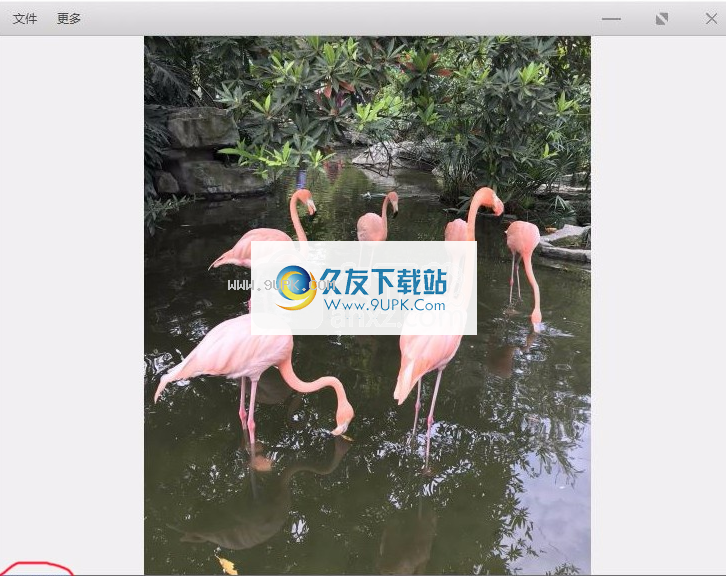
初始可以复制网格中的所有字段。
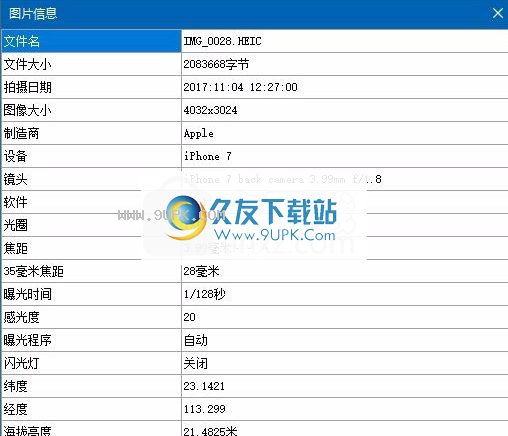
另存为JPEG
选择在菜单栏中选择“文件”-“保存”,或按Ctrl +S。
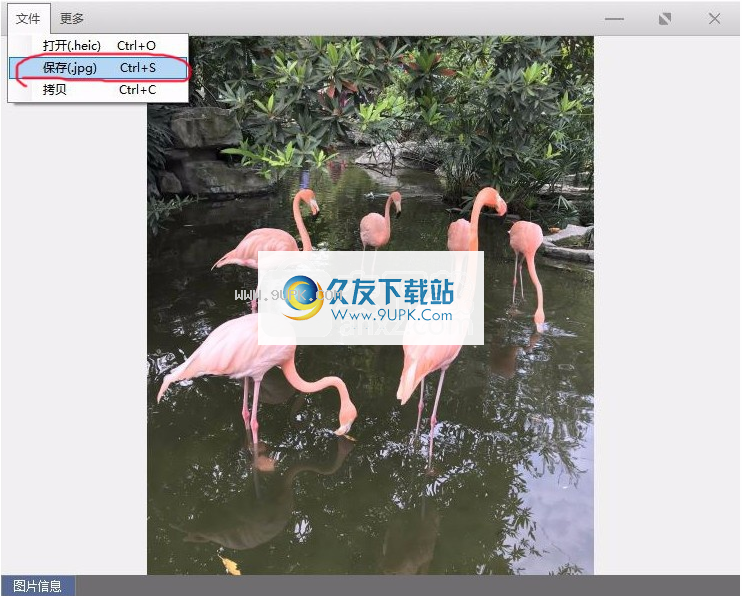
复制
选择在菜单栏中选择“文件”-“复制”,或按Ctrl +C。请注意,复制图片的质量为50%。
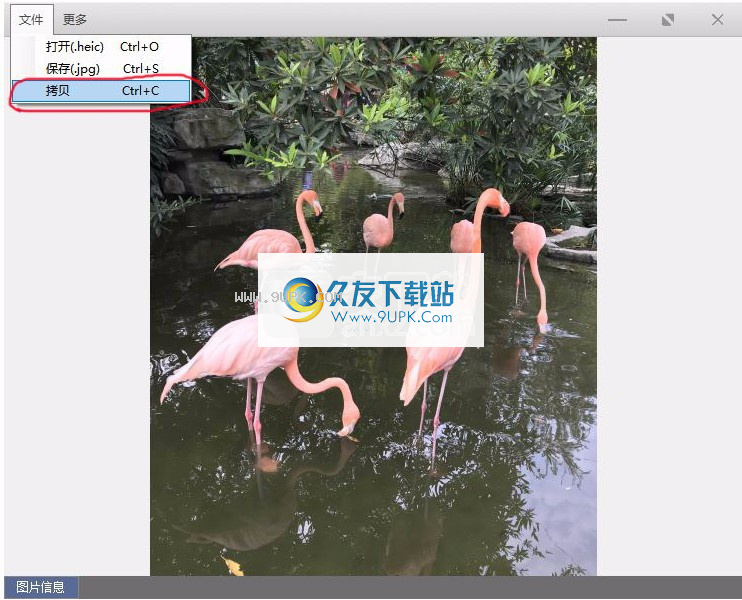
1.单击此按钮最小化窗口
2.单击此按钮以最大化窗口
3.单击此按钮关闭软件
4.拖动该区域以移动整个窗口
5.拖动该区域以调整窗口大小
如果您使用HEIF实用程序打开文件并遇到错误“无法打开此文件”,请按照以下步骤进行故障排除。
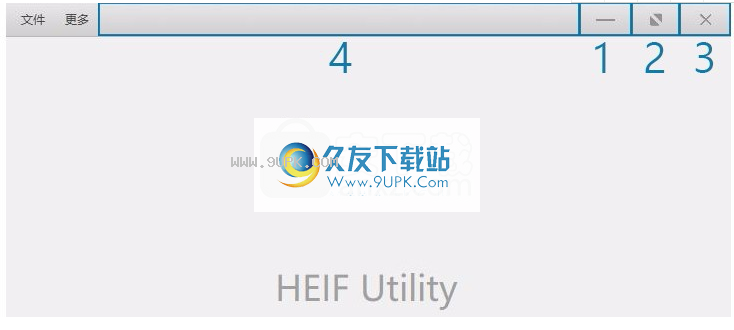
1.确认此文件正确
尝试使用HEIF Utility Online中的Web版本打开文件。
如果在线转换器成功完成转换,则文件本身可以正常打开,问题出在您的本地配置上。请继续进行下一步。
如果在线转换器无法完成转换,则不支持该文件。有关HEIF实用程序支持的文件类型,请参见此处。
2.检查系统要求
HEIF实用程序仅在特定的系统环境中起作用,请检查是否满足以下要求。
Windows 7或更高版本的Windows操作系统(最好是Windows 10)
64位操作系统(如果您不知道如何确定系统是否为64位,请检查以下链接:Microsoft支持或百度经验)
已安装Visual Studio 2015 x64的Visual C ++可再发行组件包(从官方Microsoft下载链接下载vc_redist.x64.exe)
安装.NET 4.0(从Microsoft官方下载链接下载)
您完成此步骤后,如果问题仍未解决,请继续执行下一步。
3.检查权限
为什么HEIF实用程序不能放在系统目录
4.检查软件版本
HEIF实用程序的早期版本包含de
效果,他们可能无法打开某些文件。特别是如果您从第三方下载站点下载了HEIF实用程序,则它们几乎都是有缺陷的版本。
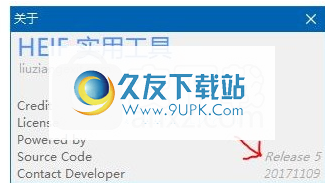
首先检查您的软件版本,如果不是最新版本,请下载最新版本,然后重试。
如果您使用HEIF实用程序保存文件,但出现错误“无法保存到...”,请按照以下步骤进行故障排除。
1.检查权限问题
问题很少发生此问题...但是,如果确实如此,通常是由于HEIF实用程序对输出目录没有写权限而导致的。
尝试以管理员身份运行或选择另一个输出目录。
使用HEIF实用程序进行批量转换后,如果在输出目录中找不到输出文件,请按照以下步骤进行故障排除。
1.首先确定转换是否成功
批量转换完成后,标题中将显示“批量转换完成”。但是,“完成”并不意味着“成功”。
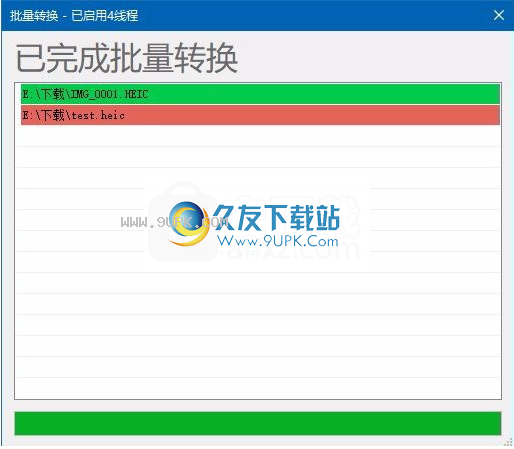
如上图所示,批处理转换文件列表中有两个文件。第一个文件为绿色,表示转换成功,第二个文件为红色,表示转换失败。
如果文件列表中的所有文件均为红色,则HEIF实用程序无法正常工作,请按照以下步骤进行故障排除。
2.文件显示转换成功,
软件功能:
支持查看Apple设备生成的HEIF图片
支持查看Apple设备生成的HEIF图像
您可以在文件资源管理器中显示HEIF图像的缩略图/在文件资源管理器中显示HEIF图像的缩略图
查看图片EXIF信息/查看图片EXIF
文件属性/文件信息,镜头信息/镜头信息,定位信息/ GPS信息
将Apple HEIF图片转换为JPEG图片/将Apple HEIF图片转换为JPEG图片
定制输出质量/定制输出质量
包含EXIF元数据/包含EXIF元数据
包括颜色配置文件/包括颜色配置文件


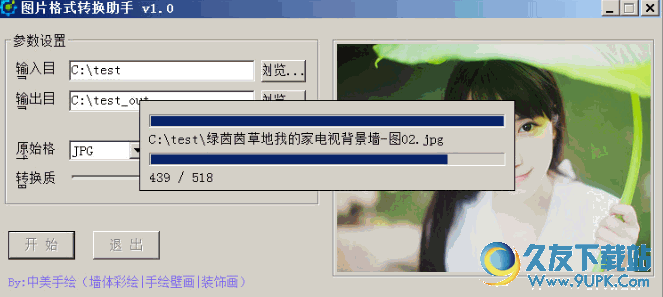



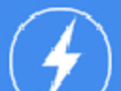 系统多多一键重装 1.1.1官方最新版
系统多多一键重装 1.1.1官方最新版 深度一键还原 5.2极速安装版
深度一键还原 5.2极速安装版 深度GHOST工具箱 4.1免安装极速版
深度GHOST工具箱 4.1免安装极速版 GGhost硬盘安装器 11.02最新免安装版
GGhost硬盘安装器 11.02最新免安装版 绿叶一键还原精灵 2.1.0.1单文件正式版
绿叶一键还原精灵 2.1.0.1单文件正式版 老九一键还原 3.1.13.626单文件正式版
老九一键还原 3.1.13.626单文件正式版 装机员一键还原精灵 1.0.0.3官方最新版
装机员一键还原精灵 1.0.0.3官方最新版 小白一键备份还原 1.0.2官方正式版
小白一键备份还原 1.0.2官方正式版 新宇一键备份还原精灵 1.3官方最新版
新宇一键备份还原精灵 1.3官方最新版 乐乐一键还原备份系统 2.1中文免安装版
乐乐一键还原备份系统 2.1中文免安装版 口袋Ghost一键备份还原 1.3中文免安装版
口袋Ghost一键备份还原 1.3中文免安装版 onekey ghost 8.2.3.931五周年纪念版
onekey ghost 8.2.3.931五周年纪念版![FreePic2Pdf 4.06中文绿色版[图像合并转换成PDF文件]](http://pic.9upk.com/soft/UploadPic/2011-3/201132111411026664.gif) 将图像文件(包括tiff、jpg、png、gif、bmp、jpeg 2000)合并、转换成pdf文件的软件:
对有损/无损压缩的jpeg 2000、有损压缩的jpg文件及采用jpeg/ojpeg算法压缩的tiff文件,直接将原始数据流嵌入pdf文件,避免因为重...
将图像文件(包括tiff、jpg、png、gif、bmp、jpeg 2000)合并、转换成pdf文件的软件:
对有损/无损压缩的jpeg 2000、有损压缩的jpg文件及采用jpeg/ojpeg算法压缩的tiff文件,直接将原始数据流嵌入pdf文件,避免因为重... ![GIF录制工具V1.00中文绿色版[静态图片转换成动态图片]](http://pic.9upk.com/soft/UploadPic/2011-3/2011325167835236.gif) GIF录制工具V1.00中文绿色版[静态图片转换成动态图片]
gif录制工具可将静态图片转换成动态图片哦
GIF录制工具V1.00中文绿色版[静态图片转换成动态图片]
gif录制工具可将静态图片转换成动态图片哦 ![AnyPic JPG to PDF Converter 2.0英文绿色版[JPG转换成PDF]](http://pic.9upk.com/soft/UploadPic/2011-3/20113261105188212.gif) AnyPic JPG to PDF Converter多JPG图片转PDF工具,多个JPG图片转换成一个单独的PDF文件。
AnyPic JPG to PDF Converter多JPG图片转PDF工具,多个JPG图片转换成一个单独的PDF文件。 ![PicCrypt 0.3 英文绿色版[任意文件转为BMP图片工具]](http://pic.9upk.com/soft/UploadPic/2011-3/201132710524399487.gif) 可以将任意文件转换为24位的Bitmap图片文件,使用的是zLib压缩级别,PicCrypt转换为图片的过程非常快速,当然也支持将图片还原为原始文件。
PicCrypt可以有两方面的应用:将图片存储服务当作文件存储来使用,再就是加密...
可以将任意文件转换为24位的Bitmap图片文件,使用的是zLib压缩级别,PicCrypt转换为图片的过程非常快速,当然也支持将图片还原为原始文件。
PicCrypt可以有两方面的应用:将图片存储服务当作文件存储来使用,再就是加密... ![Images Converter Prime 1.0 英文绿色版[图像裁剪转换器]](http://pic.9upk.com/soft/UploadPic/2011-4/201141714275170806.gif) 图像格式转换器Images Converter Prime是一个方便的图像格式转换器,可以转换各种格式的图像。支持批量转换。你将能够转换多个图像。可以缩放,旋转或裁剪转换
一些主要特点:
·重命名文件,与当前或选定的文件夹到...
图像格式转换器Images Converter Prime是一个方便的图像格式转换器,可以转换各种格式的图像。支持批量转换。你将能够转换多个图像。可以缩放,旋转或裁剪转换
一些主要特点:
·重命名文件,与当前或选定的文件夹到...  QQ2017
QQ2017 微信电脑版
微信电脑版 阿里旺旺
阿里旺旺 搜狗拼音
搜狗拼音 百度拼音
百度拼音 极品五笔
极品五笔 百度杀毒
百度杀毒 360杀毒
360杀毒 360安全卫士
360安全卫士 谷歌浏览器
谷歌浏览器 360浏览器
360浏览器 搜狗浏览器
搜狗浏览器 迅雷9
迅雷9 IDM下载器
IDM下载器 维棠flv
维棠flv 微软运行库
微软运行库 Winrar压缩
Winrar压缩 驱动精灵
驱动精灵